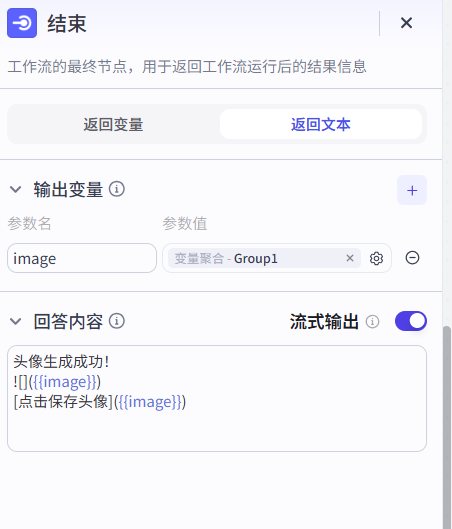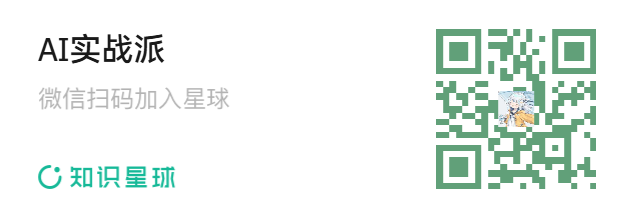Appearance
8.2.1 coze治愈系姓氏头像工作流:小白也能轻松上手学会画板节点
这个工作流很简单,却很有用.总共只有8个节点,简单快速入门工作流开发

首先,是开始节点,创建工作流自带的,不需要修改任何内容
然后是大模型节点,我这里选择的是“豆包·通用模型·Lite” 这个模型便宜 够用
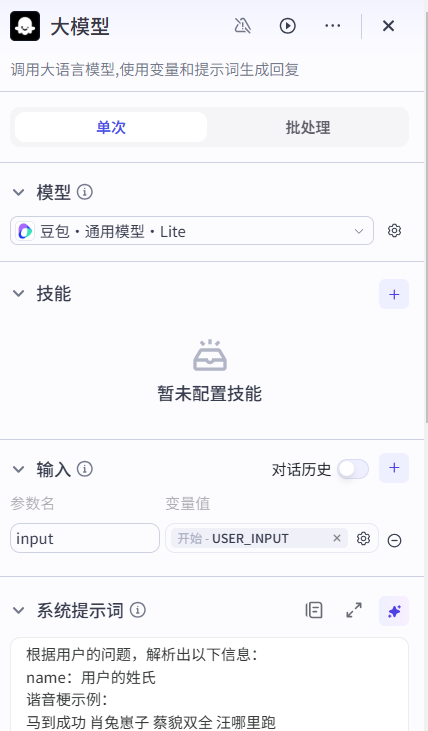
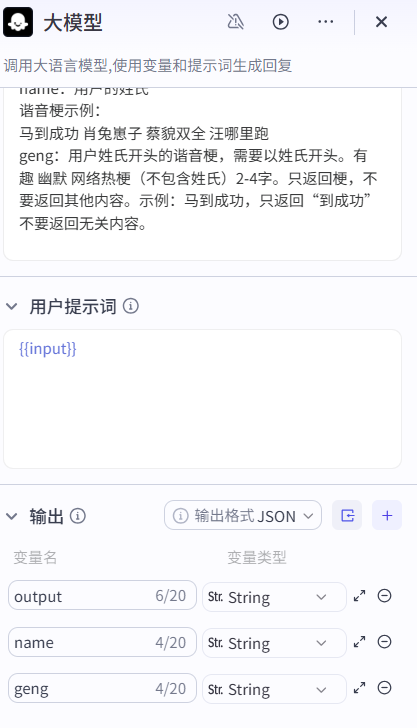
技能不配置
输入这里选择“开始-user_input” 这个变量是用户输入的内容
接下来是系统提示词:
告诉大模型需要返回什么内容,以什么格式进行返回.
根据用户的问题,解析出以下信息: name:用户的姓氏 谐音梗示例: 马到成功 肖兔崽子 蔡貌双全 汪哪里跑 geng:用户姓氏开头的谐音梗,需要以姓氏开头.有趣 幽默 网络热梗(不包含姓氏)2-4字.只返回梗,不要返回其他内容.示例:马到成功,只返回“到成功” 不要返回无关内容.
其中name返回的是用户的姓氏,就是下图中的“章”
geng返回的是姓氏的谐音梗.“显身手”

再下来的问答节点,这里提供两个选项,“帅气男孩”和“甜美女孩”,分别对应了两个底图.
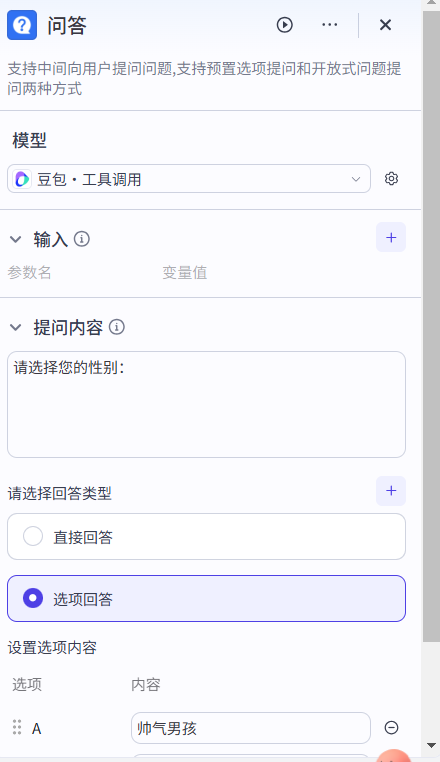
根据用户选择进入相应的节点.
如:选择“帅气男孩”则进入画板-谐音梗-少年节点.选择“帅气女孩”则进入谐音梗-少女节点.
注意:其他选项也必须连接到下一个节点(连接到结束节点即可).实际上,用户看不到这个选择,是不会选择的.
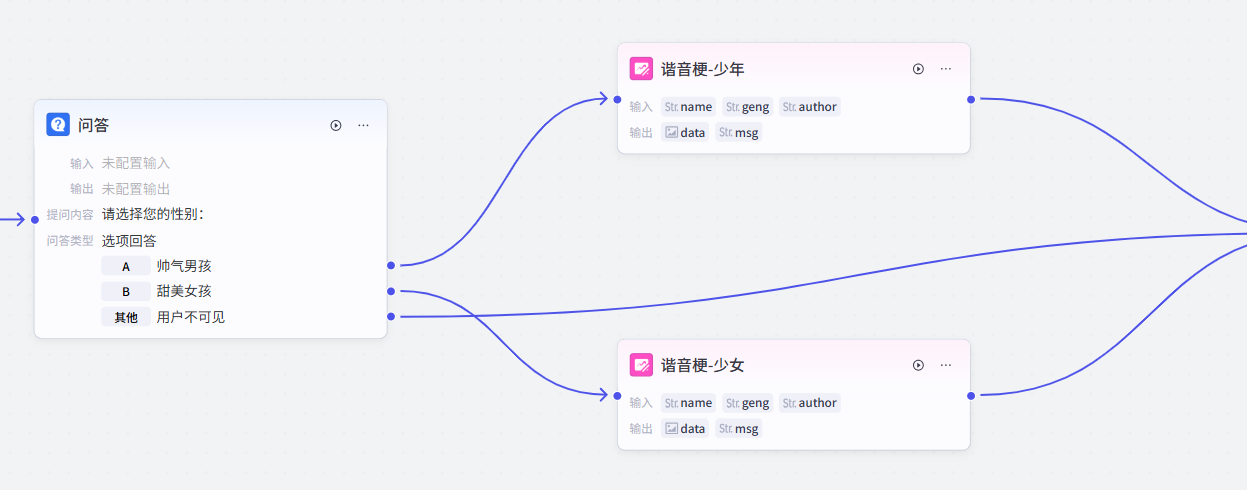
这个画板节点是本章中最重要的节点
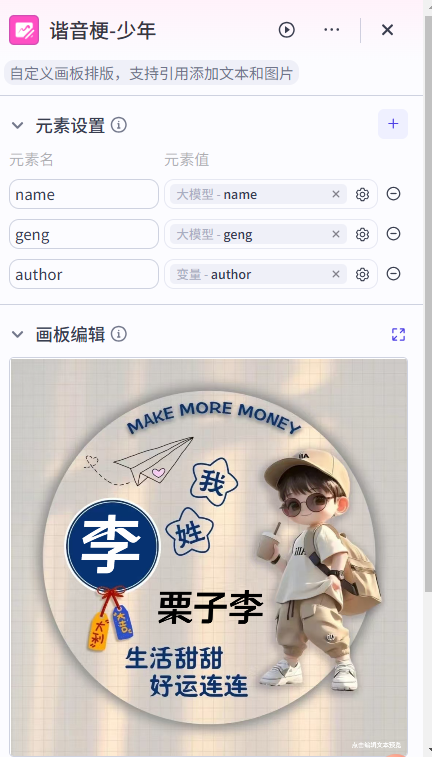
元素设置这个是需要显示在图片上的内容变量,我这里引用了name和geng两个变量,分别对应“李”和“栗子李”这两个文本内容
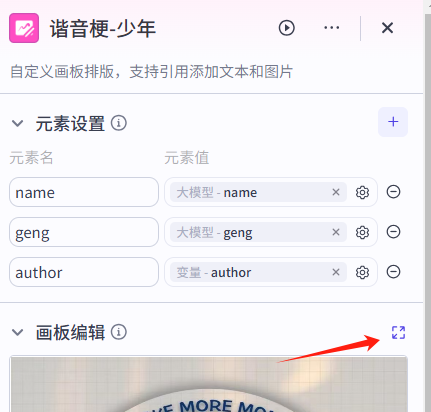
首先,点击这个按钮,放大画布.我们需要用到以下两个节点
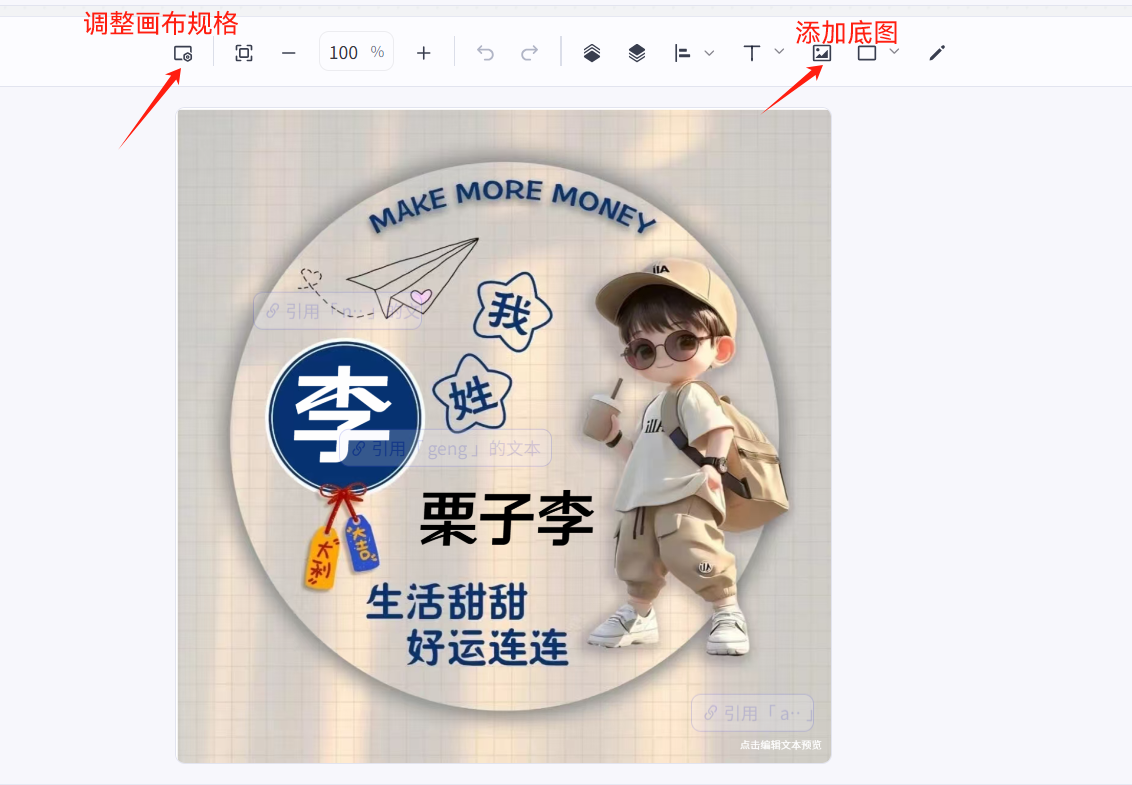
我们创建的是头像,所以要修改画布尺寸为1:1
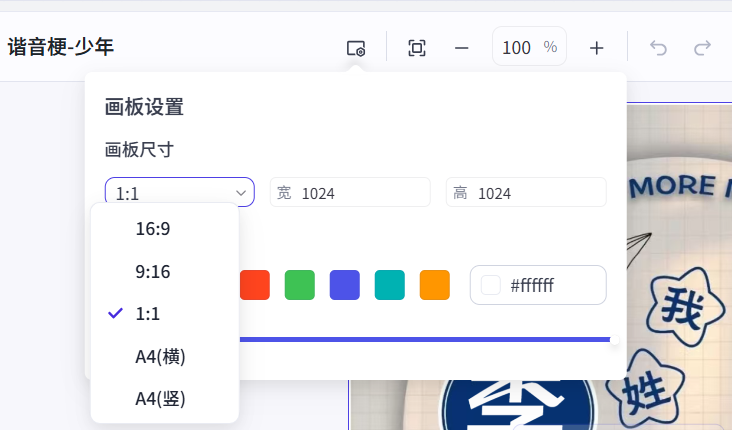
接下来,上传底图,选择要上传的图片
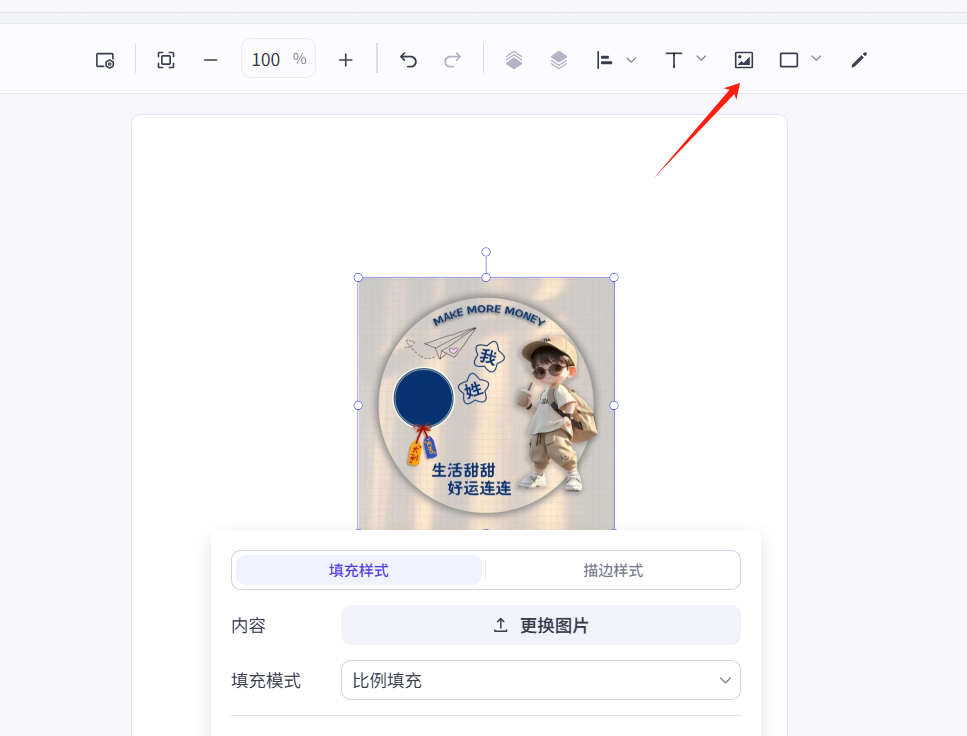
调整底图的位置,拉动调整到覆盖整个白色背景

在右上角,引用内容变量,并调整到合适的位置

下一个内容同理.
由于我们有两个画板节点,并不确定走哪一条路,所以后面有一个“变量聚合节点”
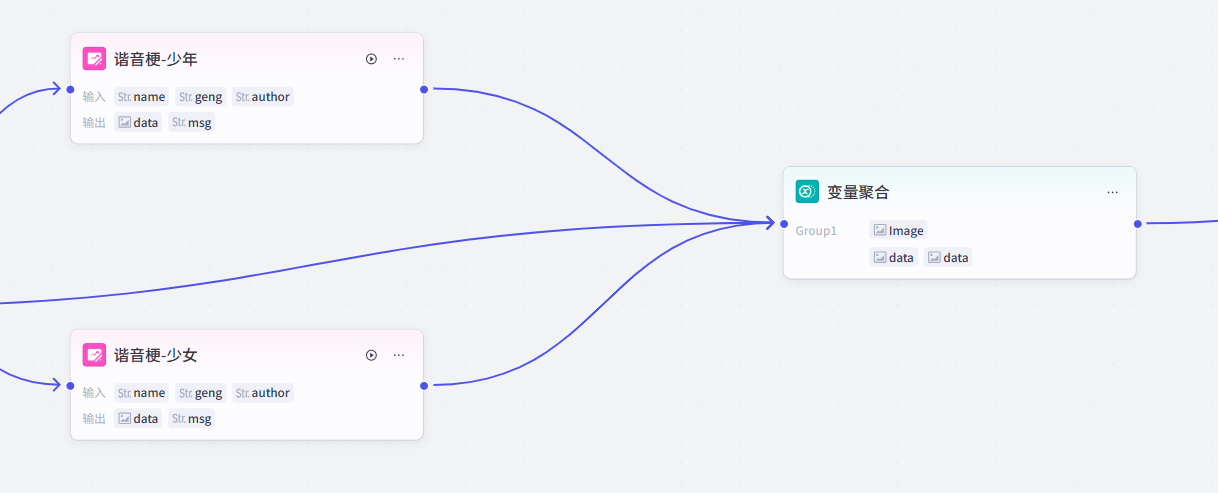
在这个节点引用前两个画板节点的返回值,将第一个返回的内容进行输出(不能直接连接到结束节点,会报错)
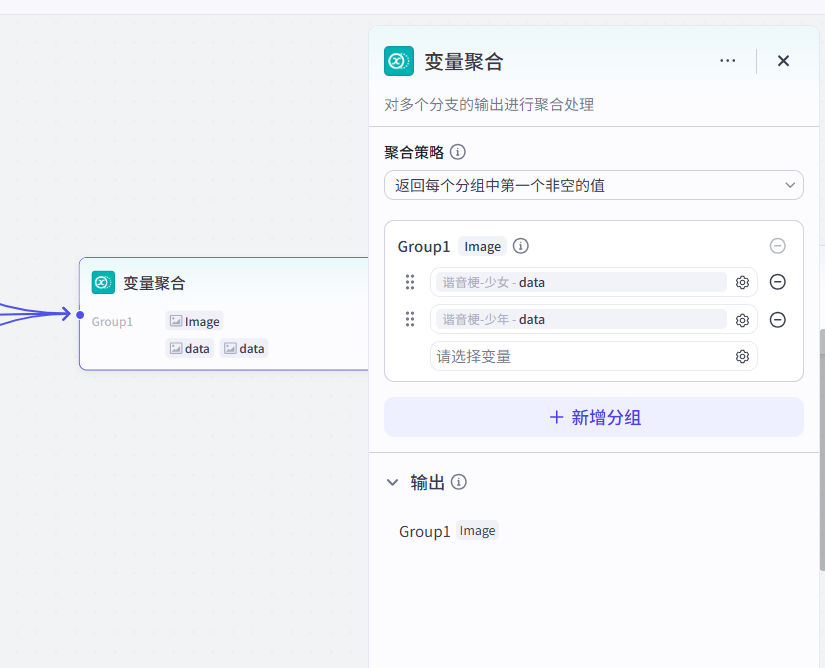
接下来就是连接到结束节点
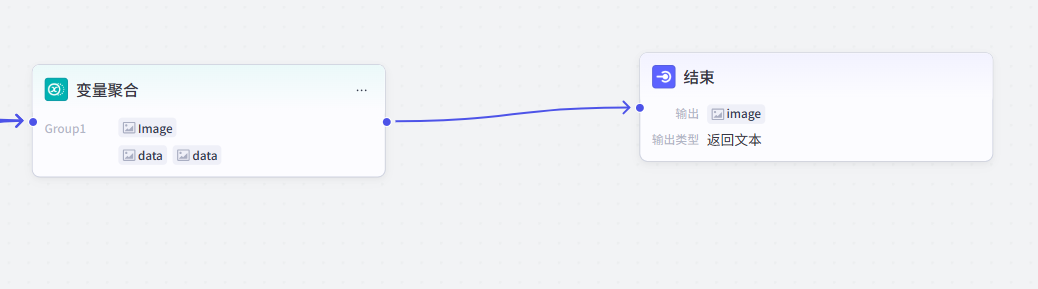
输出变量为前面变量聚合节点返回的内容
然后使用MarkDown格式进行输出.